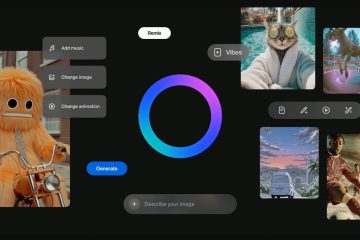Ép xung CPU giúp PC Windows của bạn chạy nhanh hơn khi bạn cần thêm hiệu năng để chơi game, chỉnh sửa hoặc đa nhiệm. Phần mềm phù hợp cho phép bạn tăng tốc độ xung nhịp một cách an toàn đồng thời theo dõi nhiệt độ, điện áp và độ ổn định. Hướng dẫn này giải thích các công cụ tốt nhất cho hệ thống Intel và AMD, đồng thời chỉ ra cách chọn công cụ phù hợp cho hệ thống của bạn.
1) Tiện ích Intel Extreme Tuning (XTU)

Intel XTU cung cấp trực tiếp truy cập vào hệ số nhân CPU, điện áp và hành vi turbo trên bộ xử lý Intel được hỗ trợ. Bố cục rõ ràng của nó giúp người mới bắt đầu hiểu được từng thanh trượt thay đổi điều gì. Nó hoạt động tốt nhất trên các chip dòng K đã mở khóa mà Intel cho phép điều chỉnh hoàn toàn.
XTU bao gồm tính năng kiểm tra mức độ căng thẳng tích hợp sẵn nên bạn có thể xác nhận độ ổn định trước khi đẩy xung nhịp lên cao hơn. Đo từ xa theo thời gian thực hiển thị nhiệt độ, tải và tiết lưu. Công cụ này cũng lưu cấu hình tùy chỉnh để dễ dàng chuyển đổi giữa các chế độ hiệu suất và hiệu quả.

Người dùng nâng cao có thể theo dõi tỷ lệ mỗi lõi và điều chỉnh tốc độ bộ nhớ đệm để đạt được lợi ích lớn hơn. Những người đam mê thường kết hợp XTU với các công cụ giám sát để có được những hiểu biết sâu sắc hơn. Đây vẫn là lựa chọn an toàn nhất cho CPU Intel vì nó tuân theo nguyên tắc điện áp riêng của Intel.
2) AMD Ryzen Master
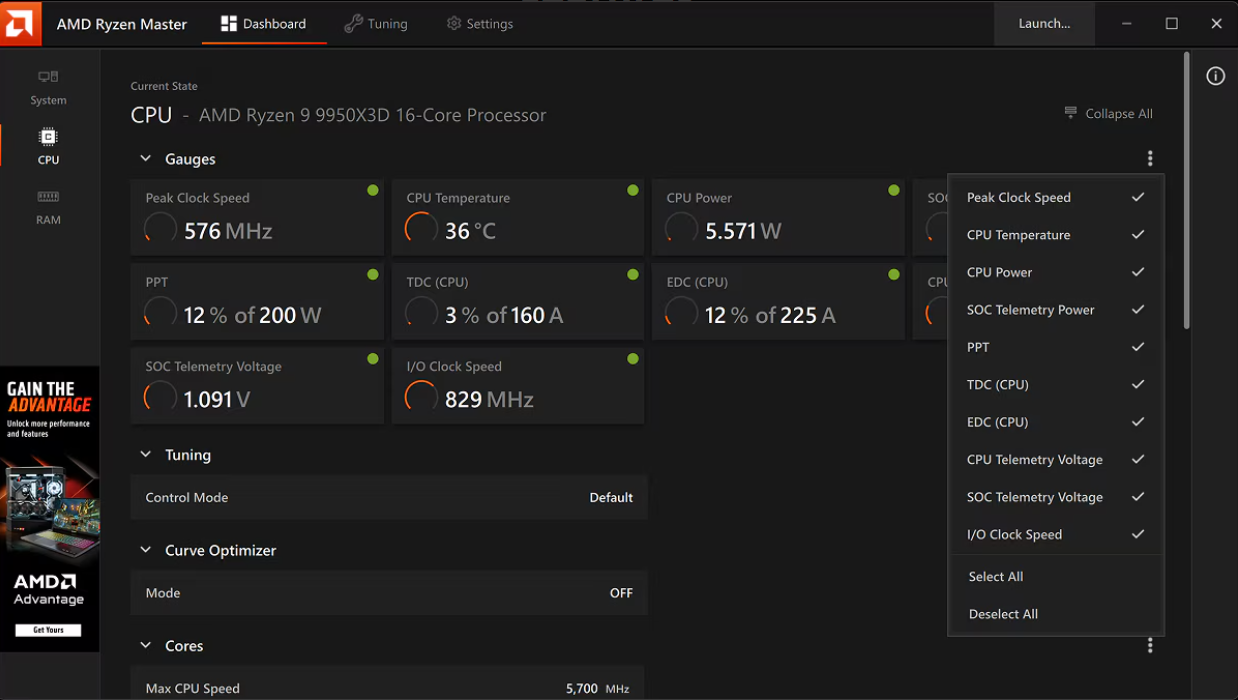
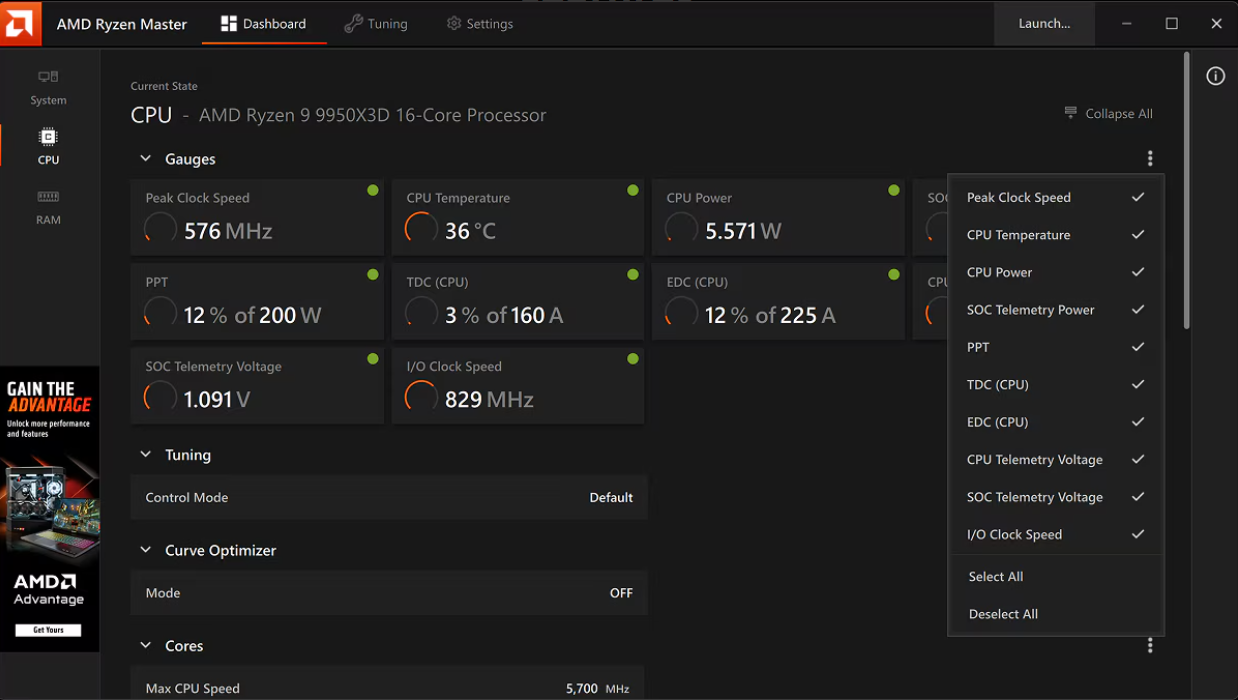
Ryzen Master cung cấp cho người dùng AMD một bảng điều khiển đầy đủ để điều chỉnh lõi, điện áp và bộ nhớ. Nó hoạt động với hầu hết các CPU Ryzen, bao gồm cả các mẫu dòng 5000 và 7000 hiện đại. Bố cục giúp người dùng mới hiểu những điều chỉnh nào tác động đến nhiệt độ và độ ổn định.
Công cụ này hiển thị mức sử dụng trên mỗi lõi và cho phép bạn điều chỉnh hành vi tăng cường cho khối lượng công việc nặng. Biểu đồ nhiệt độ tích hợp giúp bạn xem hiệu suất làm mát khi bạn kiểm tra các cài đặt khác nhau. Các cài đặt trước tự động ép xung giúp người mới bắt đầu di chuyển nhanh chóng mà không cần các bước phức tạp.
Những người dùng nâng cao hơn có thể điều chỉnh mức tăng độ chính xác, giá trị tối ưu hóa đường cong và thời gian bộ nhớ. Ryzen Master cũng cung cấp khả năng chuyển đổi cấu hình để thay đổi hiệu suất nhanh chóng. Nó vẫn là công cụ đáng tin cậy nhất cho CPU AMD nhờ khả năng tích hợp nền tảng sâu.
3) ThrottleStop
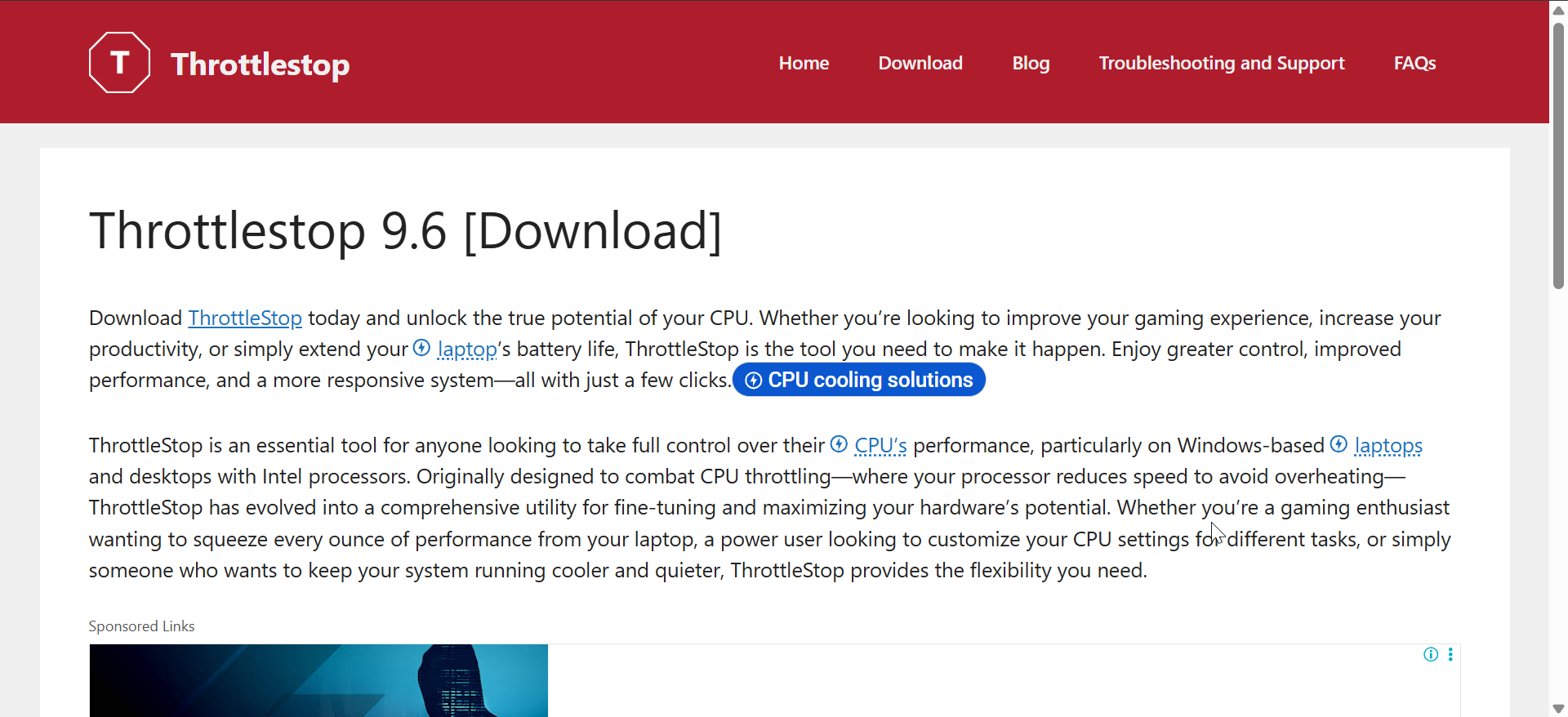
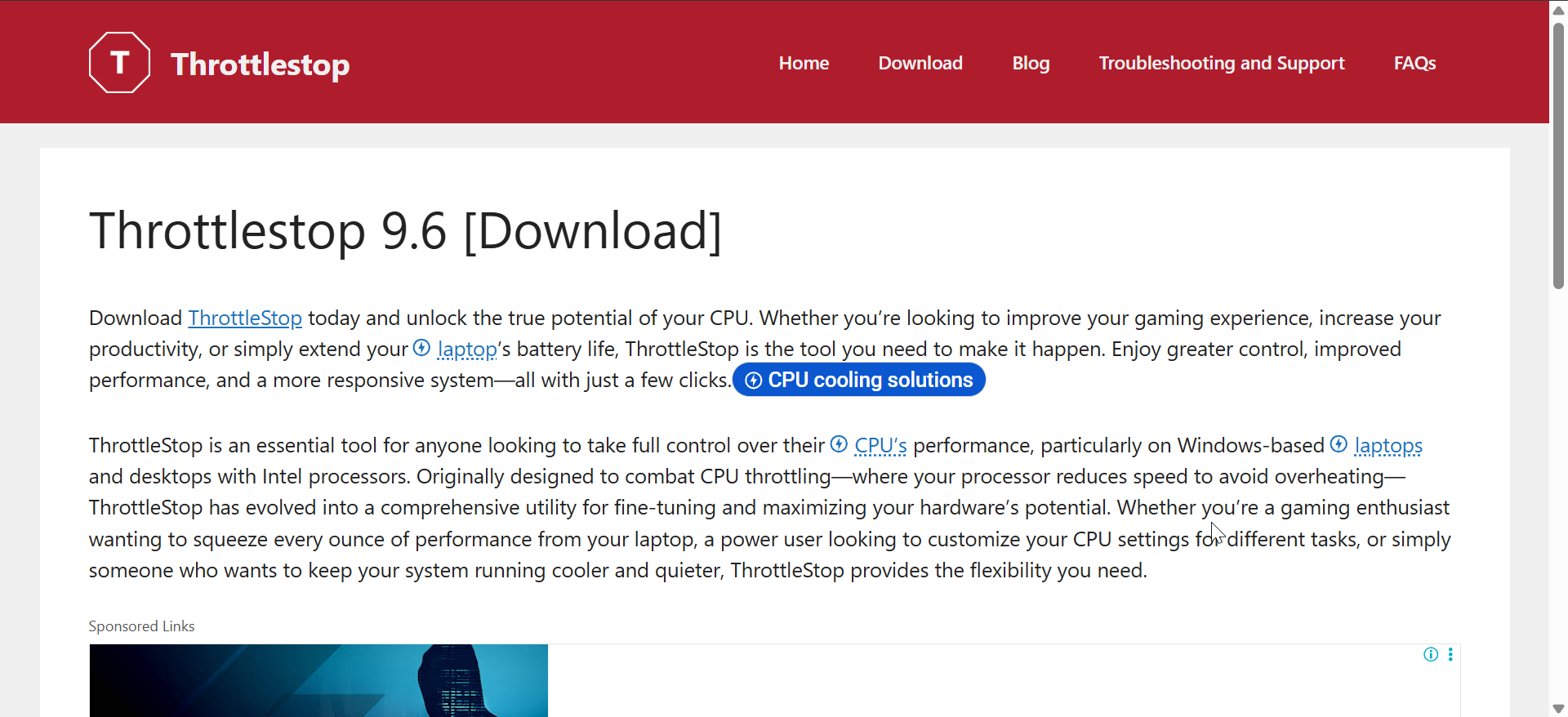
ThrottleStop tập trung vào việc loại bỏ các giới hạn nhân tạo trên máy tính xách tay Intel và CPU máy tính để bàn cũ hơn. Nhiều nhà sản xuất máy tính xách tay khóa tốc độ xung nhịp và công cụ này giúp bạn lấy lại hiệu suất đã mất. Nó hoạt động tốt trên các CPU bị ảnh hưởng bởi điều tiết nhiệt, nguồn hoặc VRM.
Giao diện hiển thị các điều khiển nâng cao mà các công cụ khác ẩn đi. Bạn có thể điều chỉnh hành vi turbo, điều chỉnh BD PROCHOT và cung cấp cho bộ xử lý của bạn nhiều không gian hơn để tăng tốc. Các tab giám sát cho biết liệu giới hạn năng lượng của Intel có hạn chế hiệu suất hay không.
ThrottleStop chủ yếu thu hút người dùng cao cấp vì việc điều chỉnh yêu cầu giám sát nhiệt độ cẩn thận. Bạn có thể đặt nhiều cấu hình hiệu suất để xử lý khối lượng công việc nặng hoặc nhẹ. Người dùng thường kết hợp với tấm làm mát để duy trì nhiệt độ hoạt động an toàn.
4) MSI Center
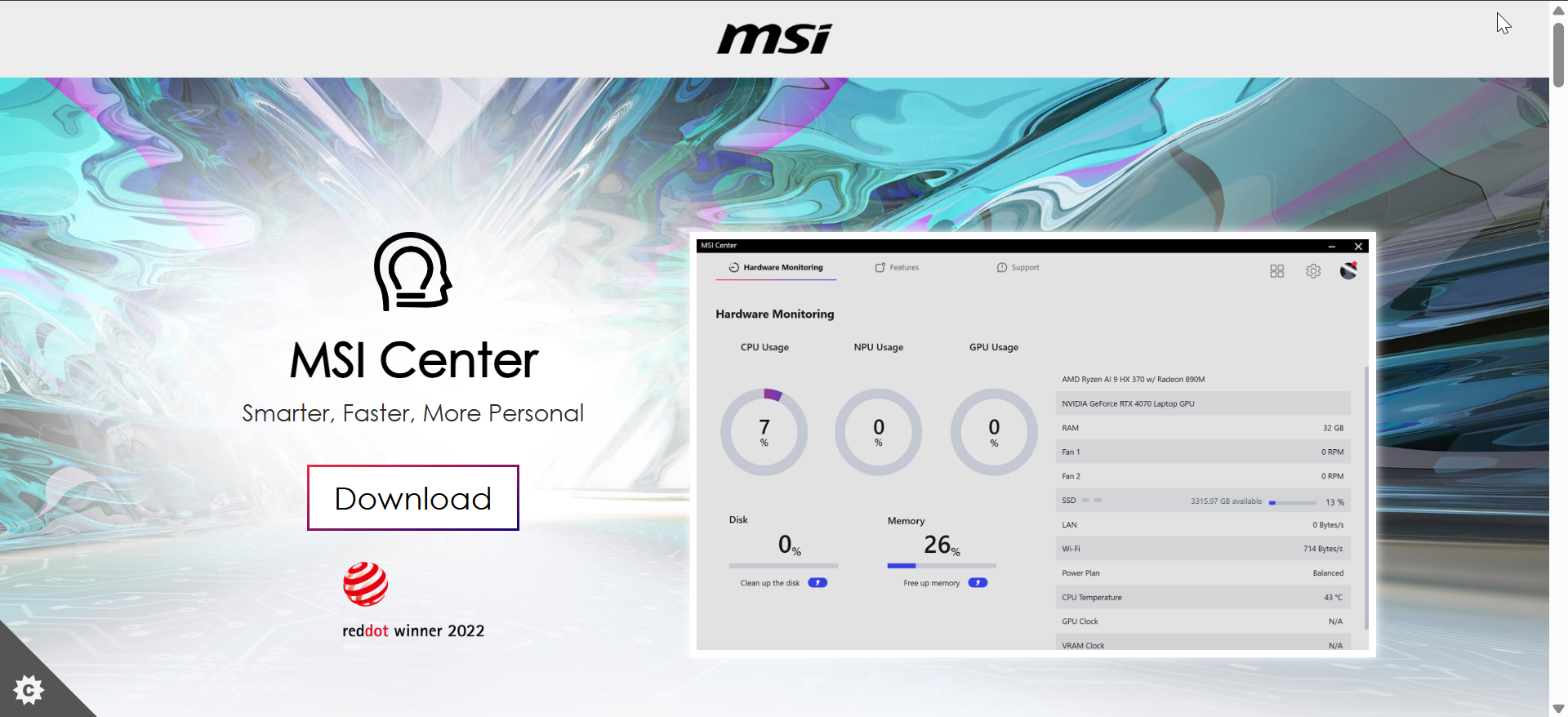
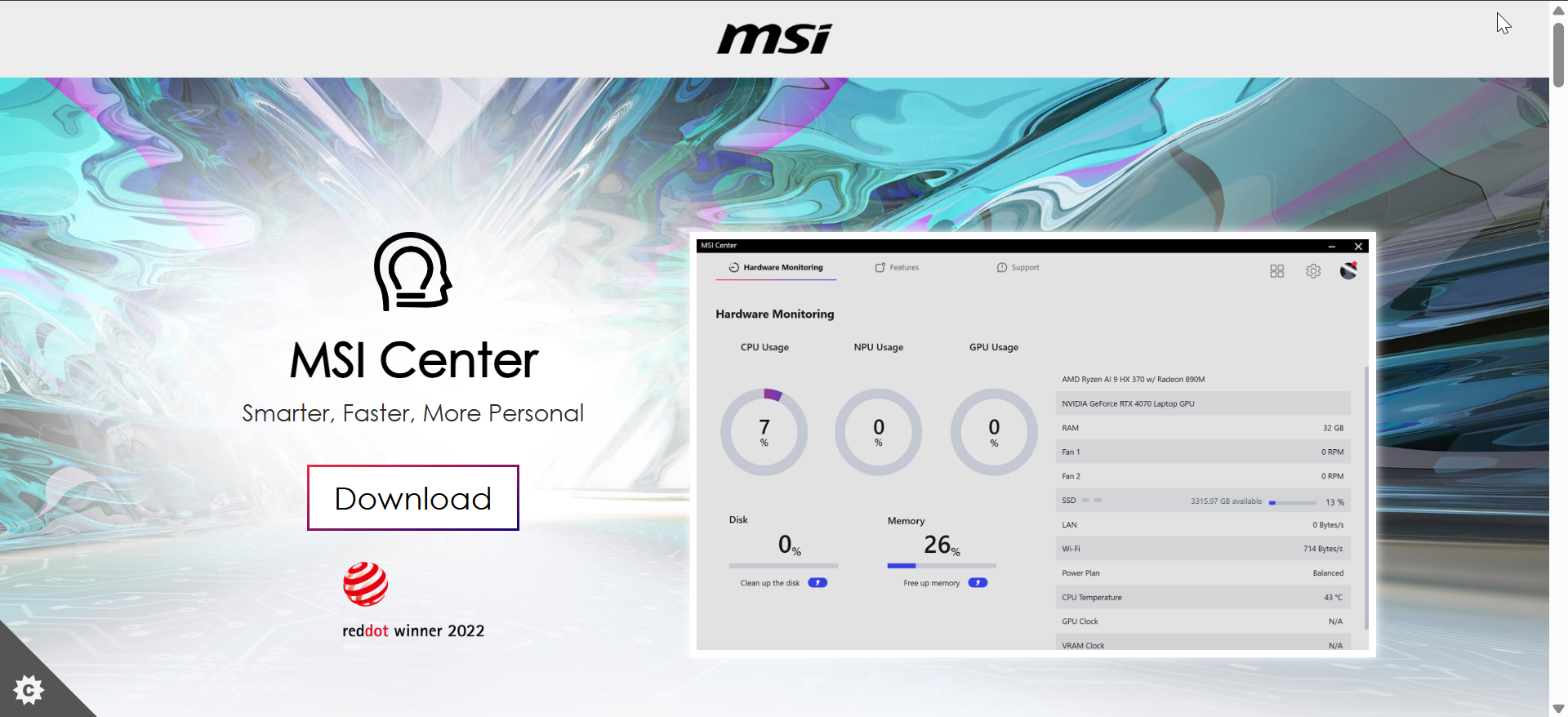
Trung tâm MSI cung cấp các tính năng ép xung nhanh chóng cho chủ sở hữu bo mạch chủ MSI. Nó tích hợp điều chỉnh CPU, điều khiển quạt và giám sát phần cứng trong một giao diện. Những người mới bắt đầu đánh giá cao bố cục rõ ràng và các cài đặt trước có hướng dẫn của nó.
Ứng dụng này cung cấp các chế độ tự động điều chỉnh giúp tăng tần số CPU dựa trên khoảng trống làm mát của bạn. Biểu đồ thời gian thực cho thấy mỗi thay đổi ảnh hưởng như thế nào đến nguồn điện và nhiệt độ. Nó cũng giúp bạn tinh chỉnh đường cong của quạt để có luồng khí tốt hơn.
MSI Center hoạt động tốt nhất khi kết hợp với các bo mạch chủ dòng Z được hỗ trợ. Người dùng nâng cao có thể tự điều chỉnh điện áp và hệ số nhân nếu họ muốn điều khiển chính xác. MSI thường xuyên cập nhật công cụ này để phù hợp với các chipset mới và phiên bản Windows.
5) ASUS AI Suite 3
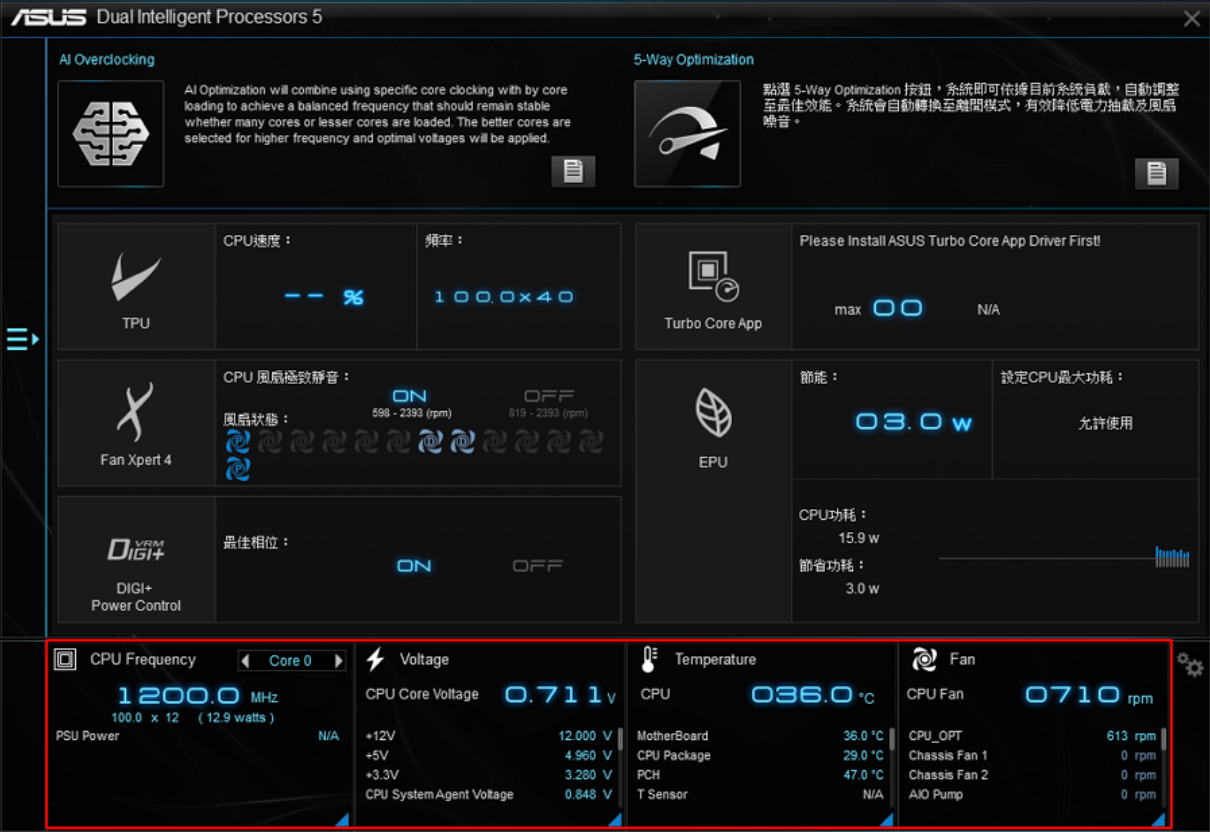
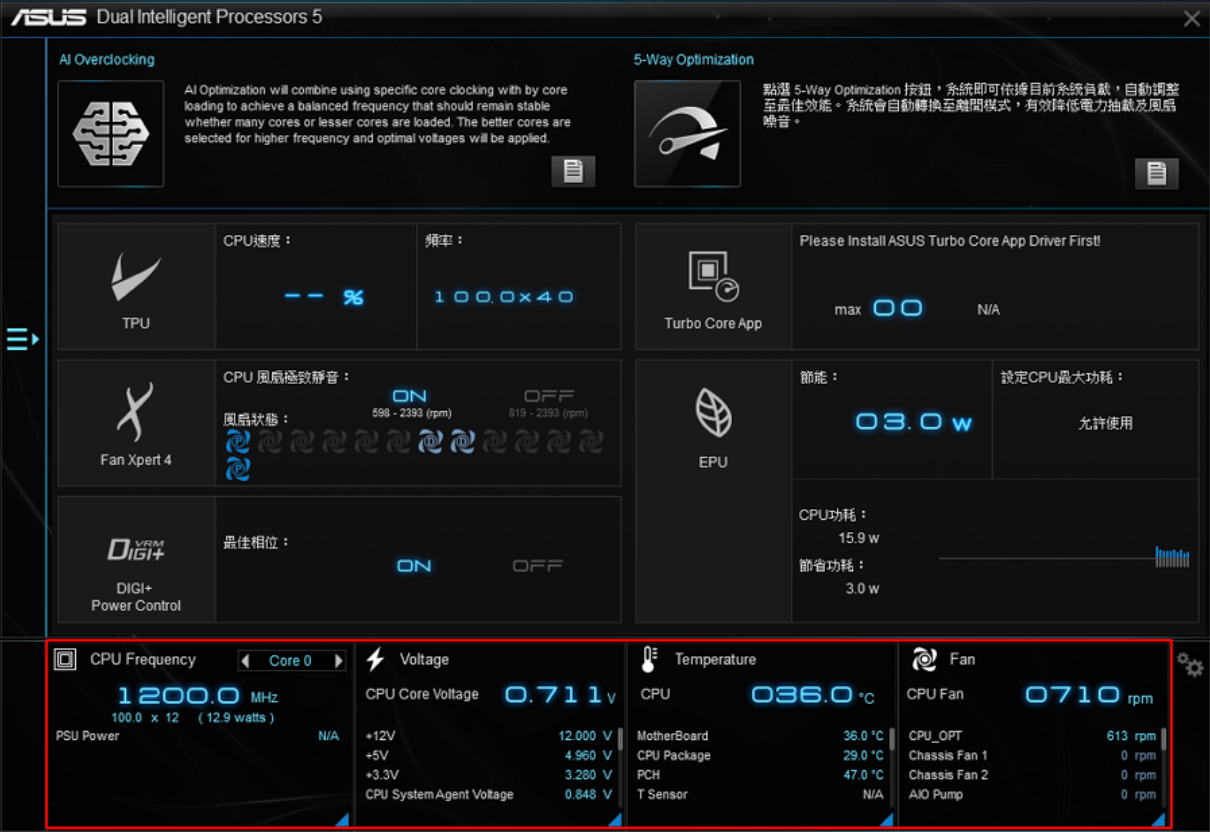
ASUS AI Suite 3 cung cấp tính năng điều chỉnh CPU tự động cho bo mạch chủ ASUS. Phần mềm phân tích khả năng làm mát hệ thống của bạn và tăng tốc độ xung nhịp thông qua công cụ Tối ưu hóa 5 chiều. Nó cung cấp khả năng tăng hiệu suất chỉ bằng một cú nhấp chuột mà không cần điều chỉnh thủ công.
Bạn có thể điều chỉnh hệ số nhân CPU, điện áp và cài đặt hiệu chỉnh đường tải từ bên trong giao diện. Biểu đồ giám sát hiển thị nhiệt độ thời gian thực và mức tiêu thụ điện năng. Mô-đun điều chỉnh quạt giúp bạn cân bằng độ ồn và hiệu quả làm mát.
Người dùng nâng cao có thể chuyển sang chế độ thủ công để kiểm soát sâu hơn. Chế độ này cho phép điều chỉnh điện áp chi tiết và thay đổi giới hạn công suất. Nó hoạt động trơn tru trên các bo mạch ASUS hiện đại và hỗ trợ cả model Intel và AMD.
6) EVGA Precision X1


Precision X1 tập trung vào điều chỉnh GPU nhưng nó bao gồm tính năng giám sát toàn hệ thống hỗ trợ cho việc ép xung CPU. Nhiều người dùng dựa vào nó để xem nhiệt độ, tải và tốc độ quạt trong khi điều chỉnh cài đặt CPU ở nơi khác. Tính năng đo từ xa theo thời gian thực của nó giúp xác định các mức tăng đột biến về nhiệt hoặc điện áp.
Bố cục ưu tiên các biểu đồ và đồ thị để bạn biết cách hệ thống hoạt động khi bị căng thẳng. Các bài kiểm tra căng thẳng tích hợp sẽ tiết lộ liệu hệ thống của bạn có ổn định hay không. Người dùng có card đồ họa EVGA được hưởng lợi từ giao diện hợp nhất của nó.
Mặc dù đây không phải là một công cụ ép xung CPU chuyên dụng nhưng nhiều nhà xây dựng vẫn sử dụng nó như một lớp giám sát thiết yếu. Precision X1 kết hợp tốt với Intel XTU hoặc Ryzen Master để có toàn quyền kiểm soát. Nó hoạt động tốt nhất trên các thiết lập chơi game cần khả năng hiển thị liên tục về hoạt động của hệ thống.
7) CPU-Z + HWMonitor


CPU-Z và HWMonitor đóng vai trò là người bạn đồng hành giám sát cho mọi công cụ ép xung. CPU-Z hiển thị tần số, hệ số nhân và thông số kỹ thuật chi tiết của CPU. HWMonitor theo dõi nhiệt độ, điện áp và tốc độ quạt.
Những công cụ này giúp bạn xác nhận xem việc ép xung của bạn có áp dụng chính xác hay không. Chúng cũng thể hiện hiện tượng tỏa nhiệt khi chơi game hoặc xử lý khối lượng công việc kết xuất trong thời gian dài. Nhiều người dùng dựa vào chúng để sớm phát hiện sự bất ổn.
Bạn có thể sử dụng chúng cùng với bất kỳ ứng dụng ép xung nào để có trải nghiệm an toàn hơn. Chúng không yêu cầu cấu hình và hoạt động trên hầu hết các phiên bản Windows. Cả hai công cụ này vẫn phổ biến vì chúng cung cấp khả năng giám sát nhẹ và đáng tin cậy.
Cách chọn phần mềm ép xung phù hợp
Khả năng tương thích với Windows 10 và Windows 11
Các công cụ hiện đại hỗ trợ cả Windows 10 và Windows 11, nhưng các CPU mới hơn đôi khi yêu cầu phần mềm cập nhật. Chọn một công cụ có bản cập nhật thường xuyên sẽ giảm lỗi và các vấn đề về độ ổn định. Hầu hết các công cụ của từng thương hiệu đều hoạt động tốt nhất với bo mạch chủ phù hợp.
Hỗ trợ Intel và AMD
Người dùng Intel được hưởng lợi nhiều nhất từ XTU và ThrottleStop. Người dùng AMD nên dựa vào Ryzen Master để tinh chỉnh an toàn. Các tiện ích của bo mạch chủ hoạt động tốt khi kết hợp với phần cứng có thương hiệu.
Tự động điều chỉnh so với điều khiển thủ công
Tự động điều chỉnh giúp người mới bắt đầu tăng tốc an toàn với ít rủi ro hơn. Điều khiển bằng tay mang lại lợi ích cao hơn nhưng yêu cầu thử nghiệm nhiều hơn. Chọn dựa trên trình độ kỹ năng và khả năng làm mát của bạn.
Các mẹo an toàn khi ép xung
Bắt đầu với tần suất tăng nhỏ
Tăng xung nhịp chậm giúp bạn phát hiện sớm sự bất ổn. Những thay đổi nhỏ làm giảm nguy cơ va chạm hoặc tăng nhiệt đột ngột. Phương pháp này hoạt động tốt nhất trên cả thiết lập Intel và AMD.
Theo dõi nhiệt độ và điện áp
CPU được ép xung sẽ chạy nóng hơn và có thể tiêu thụ nhiều điện năng hơn. Giám sát giúp bạn giữ hệ thống trong giới hạn an toàn. Hầu hết người dùng đều đặt mục tiêu duy trì nhiệt độ tải dưới 85°C.
Chạy kiểm tra độ ổn định
Kiểm tra mức độ căng thẳng cho biết liệu hệ thống có xử lý được khối lượng công việc nặng hay không. Các công cụ như Cinebench và Prime95 giúp xác nhận độ ổn định lâu dài. Chạy kiểm tra sau mỗi thay đổi sẽ giúp PC của bạn được an toàn.
Cách hoàn tác việc ép xung xấu
Đặt lại cài đặt BIOS
Đặt lại BIOS sẽ xóa các cài đặt tần số và điện áp không ổn định. Hầu hết các bảng đều có nút chế độ an toàn hoặc tùy chọn đặt lại đơn giản. Điều này khôi phục các giá trị ổn định tại nhà máy ngay lập tức.
Giảm điện áp hoặc hệ số nhân
Giảm điện áp làm giảm nhiệt và cải thiện độ ổn định. Giảm số nhân làm giảm tần số CPU một chút. Khôi phục nhỏ thường giải quyết được các sự cố và treo ngẫu nhiên.
Sử dụng Chế độ An toàn của Windows nếu hệ thống không khởi động được
Chế độ An toàn tải Windows với trình điều khiển tối thiểu. Điều này giúp bạn loại bỏ các cấu hình phần mềm không ổn định. Nó cũng cho phép bạn cài đặt lại các công cụ giám sát hoặc đặt lại cài đặt.
Câu hỏi thường gặp
Việc ép xung phần mềm có an toàn không? Việc điều chỉnh phần mềm vẫn an toàn khi bạn tăng giá trị từ từ và theo dõi nhiệt độ. Hầu hết các công cụ đều có chức năng kiểm tra an toàn tích hợp.
Việc ép xung có làm mất hiệu lực bảo hành không? Một số nhà sản xuất cân nhắc việc ép xung ngoài thông số kỹ thuật dự định. Luôn kiểm tra chính sách phần cứng của bạn trước khi vượt qua các giới hạn.
Công cụ nào giúp tăng hiệu suất lớn nhất? Người dùng Intel thường thấy được lợi ích cao nhất từ XTU. Người dùng AMD thường được hưởng lợi nhiều nhất từ Ryzen Master.
Bạn có cần làm mát đặc biệt để ép xung không? Hệ thống tản nhiệt không khí mạnh hoạt động hiệu quả khi ép xung nhẹ. Làm mát bằng chất lỏng giúp duy trì sự ổn định ở tốc độ cao hơn.
Tóm tắt
Intel XTU hoạt động tốt nhất cho chip Intel. Ryzen Master mang đến cho người dùng AMD khả năng kiểm soát chính xác. ThrottleStop giúp máy tính xách tay Intel cũ chạy nhanh hơn. Các công cụ bo mạch chủ đơn giản hóa việc điều chỉnh trên bo mạch MSI và ASUS. Các công cụ giám sát như CPU-Z cải thiện tính an toàn. Các bước nhỏ, nhiệt độ ổn định và kiểm tra sức chịu đựng sẽ ngăn ngừa hư hỏng.
Kết luận
Phần mềm ép xung CPU tốt nhất phụ thuộc vào bộ xử lý bạn sử dụng và mức độ kiểm soát mà bạn muốn. Các công cụ như Intel XTU và Ryzen Master cung cấp các đường dẫn điều chỉnh an toàn cho hầu hết các hệ thống Windows. Với những điều chỉnh nhỏ, làm mát thích hợp và giám sát cẩn thận, PC của bạn có thể chạy nhanh hơn mà không ảnh hưởng đến độ ổn định.